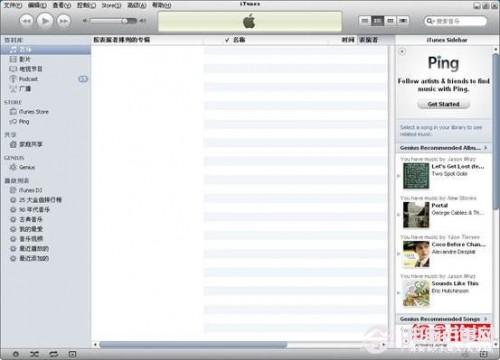
iPod是全球知名品牌苹果推出的一款优秀音乐播放器,不过很多小白朋友购买iPod后,不知道如何往iPod里边添加音乐,下面小编就来与大家详细介绍下。iPod怎么同步音乐呢?这里需要用到大家都比较熟悉的苹果iTunes工具,首先将iPod通过数据线连接电脑,然后打开电脑中已经安装的iTunes工具,具体同步方法如下:
1、打开你电脑上的iTunes软件,界面如下图:
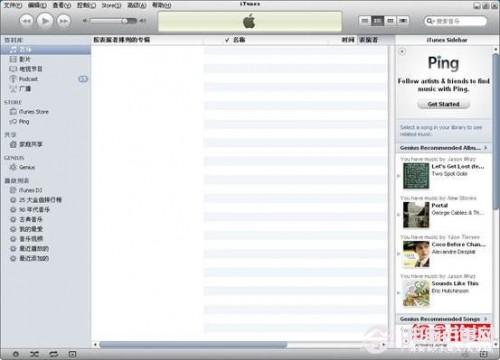
2、用数据线将你的iPod和电脑相连,可以看见你的iPod出现在iTunes软件中:
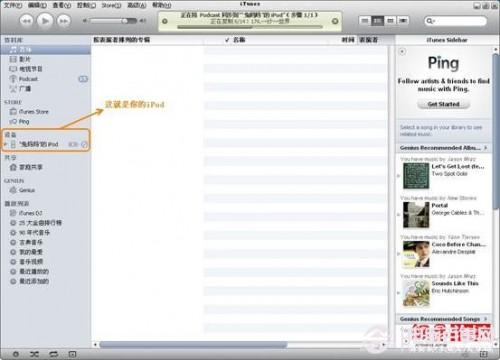
3、点击左上角“文件”选中“将文件添加到资料库”
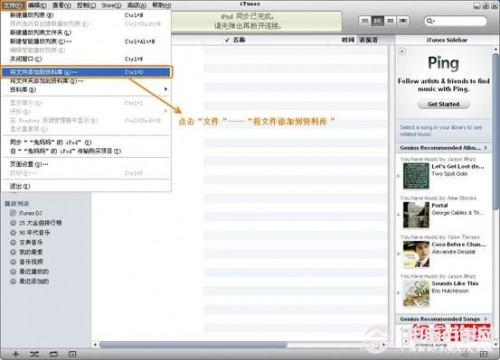
4、在弹出的对话框中选中你电脑里面你要添加的音频文件,并点击“打开”

5、这时你的音频文件已经加入了iTunes的资料库中,如下图:

6、这时选中你的iPod,点击上方的“音乐”,讲“同步音乐”前面的勾打上,选中“整个音乐资料库”然后点击右下角的“应用”按钮,再点击出现的“同步”按钮,就开始同步音乐了,如下图:

7、等待一段时间,同步音乐的工作就完成了,你可以按下图的方法查看你同步到iPod里面的音频文件
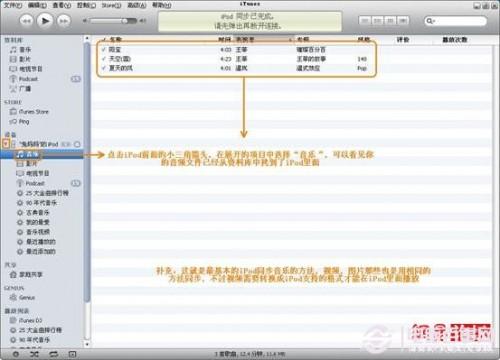
8、所有工作完成后,当你准备拔下你的iPod之前,记得按下图的操作,先把iPod安全拔出再拔下

上面就是iPod同步音乐的方法,视频和图片也是同样的原理,只是视频是要转换成合适的格式才能播放。

打造万能Windows封装包 封装软件包
打造万能Windows封装包 对于那些经常需要给朋友攒机或者重新安装操作系统的电脑高手来说,每次安装Windows系统所经历的漫长等待无异于一次折磨。虽然身边有(125)人阅读时间:2024-10-07
修改注册表加快Windows(修改注册表加快网速)
修改注册表加快Windows 7关机速度 关机更迅速,操作简单方便,何乐而不为呢! 在Windows7系统的“开始”菜单的搜索框中输入“regedit”打开注册(120)人阅读时间:2024-10-07
windows关闭默认共享(windows7关闭默认共享)
windows关闭默认共享 一、运行–CMD–net share 会显示你的电脑的共享情况 二、如果有些没有关闭:net share c$ /d net sha(112)人阅读时间:2024-10-07
windows安装redis缓存使用图文教程(window 安装redis)
windows安装redis缓存使用图文教程 下载安装 通过https://github.com/mythz/redis-windows这里可以直接下载,然后解(117)人阅读时间:2024-10-07打造万能Windows封装包 封装软件包
 打造万能Windows封装包 对于那些经常需要给朋友攒机或者重新安装操作系统的电脑高手来说,每次安装Windows系统所经历的漫长等待无异于一次折磨。虽然身边有..2024-10-07
打造万能Windows封装包 对于那些经常需要给朋友攒机或者重新安装操作系统的电脑高手来说,每次安装Windows系统所经历的漫长等待无异于一次折磨。虽然身边有..2024-10-07修改注册表加快Windows(修改注册表加快网速)
 修改注册表加快Windows 7关机速度 关机更迅速,操作简单方便,何乐而不为呢! 在Windows7系统的“开始”菜单的搜索框中输入“regedit”打开注册..2024-10-07
修改注册表加快Windows 7关机速度 关机更迅速,操作简单方便,何乐而不为呢! 在Windows7系统的“开始”菜单的搜索框中输入“regedit”打开注册..2024-10-07windows关闭默认共享(windows7关闭默认共享)
 windows关闭默认共享 一、运行–CMD–net share 会显示你的电脑的共享情况 二、如果有些没有关闭:net share c$ /d net sha..2024-10-07
windows关闭默认共享 一、运行–CMD–net share 会显示你的电脑的共享情况 二、如果有些没有关闭:net share c$ /d net sha..2024-10-07windows安装redis缓存使用图文教程(window 安装redis)
 windows安装redis缓存使用图文教程 下载安装 通过https://github.com/mythz/redis-windows这里可以直接下载,然后解..2024-10-07
windows安装redis缓存使用图文教程 下载安装 通过https://github.com/mythz/redis-windows这里可以直接下载,然后解..2024-10-07